En pleine modélisation 3D de votre future maison à étage, vous rencontrez peut-être des difficultés pour intégrer votre escalier ? Pas de problème ! Qu’il soit simple, avec un quart tournant, à palier ou même en colimaçon, cette opération est vraiment simple dans le logiciel Sweet Home 3D. Voici donc toutes les étapes à suivre dans ce tuto pour mettre facilement un escalier dans votre projet 3D :
- Ajout d’un niveau pour faire l’étage
- Choix et intégration de l’escalier
- Personnalisation de l’escalier et ajout d’un garde-corps
Ajout d’un niveau pour faire l’étage
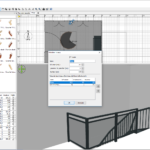
Il vous est possible de configurer chacun de ses niveaux en double cliquant sur l’onglet associé pour modifier :
- Son nom (« Rez-de-chaussée » et « Etage » par exemple)
- Son élévation
- Son épaisseur du plancher (12 cm par défaut)
- Sa hauteur (hauteur des murs par défaut)
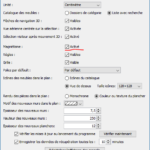
Si l’étage reprend les murs du rez-de-chaussée, il vous suffit de copier les murs, les pièces voire les meubles (les fenêtres notamment) pour les coller de manière superposée dans le niveau supérieur.
Choix et intégration de l’escalier
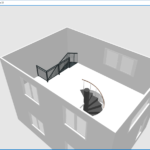
Le logiciel offre alors pas mal de possibilités avec un choix assez large de modèles d’escalier :
- Echelle
- Escalier simple
- Escalier un quart tournant
- Escalier 1/4 tournant avec palier
- Escalier ¼ tournant en haut
- Escalier ¼ tournant en bas
- Escalier avec palier
- Escalier courbe
- Escalier d’angle
- Escalier droit
- Escalier en colimaçon
- Escalier en colimaçon carré
- Escalier extérieur
- Escalier raide
- Escalier samba
- Escalier semi-circulaire
- Escalier tournant
- Grand escalier
- Rampe
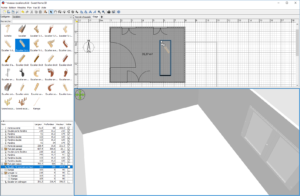

Utilisez les outils en ligne pour sélectionner les offres personnalisées en profitant des meilleurs prix pour votre construction, vos travaux, vos crédits et assurances.
> Constructeurs> Artisans> Banques> AssurancesPersonnalisation de l’escalier et ajout d’un garde-corps
Les modèles ne seront pas exactement comme vous le souhaitez probablement. Il vous sera alors possible, comme pour l’ensemble des objets dans Sweet Home 3D, de « customiser » votre escalier en lui appliquant une structure (bois, métal, béton…), une couleur précise et un aspect brillant ou mat. Pour ce faire, rien de plus simple. Double-cliquez sur l’escalier directement depuis le plan pour afficher la fenêtre de modification de l’objet afin d’agir sur tous les champs possibles. Dans mon tutoriel, j’ai appliqué la couleur grise RAL 7016 pour donner un côté plus contemporain à la réalisation.
Enfin, parce qu’il n’y a pas d’escalier sans garde-corps, enfin je l’espère pour vous 😉, vous pouvez aller plus loin dans la personnalisation en ajoutant une belle rambarde à l’étage. Le logiciel à prévu le coup en proposant différents objets. Pour les retrouver, faites une recherche dans la bibliothèque d’objets, avec les mots-clés « rampe », « balustrade », « rambarde », ou « barrière ». Vous avez juste à placer un ou plusieurs de ces objets pour finaliser l’intégration de votre escalier dans votre modélisation 3D de la maison. Dans le tuto, j’ai sélectionné l’objet « rampe » avec la partie vitrée, avec la même couleur grise appliquée, qui donne un style sympa à l’ensemble.
Vous savez maintenant toutes les étapes pour ajouter facilement une / un rampe escalier de qualité dans Sweet Home 3D. Si vous ne retrouvez pas les modèles présentés dans ce didacticiel, réalisé avec la version payante du logiciel, n’hésitez pas à consulter le site de l’éditeur pour les télécharger et les importer dans votre dessin.
Si ce tuto vous a été utile, ou s’il vous manque des précisions, n’hésitez pas à laisser votre avis / poser votre question dans les commentaires ci-dessous !


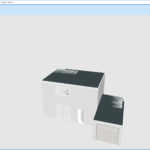
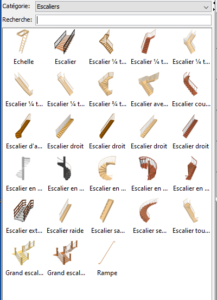

 Ne partez pas sans votre guide !
Ne partez pas sans votre guide !
Moi j ai un problème j ai installé mon escalier mais il ne ressort pas en haut (je m explique)
Exemple : si qlq est en haut il ne peut pas redescendre car on ne voit pas les marchés des escaliers elles sont cachées par le plafond qui est aussi le sol de l etage…en espérant que vous m ayez comprise …
Bonjour Marty, je pense avoir compris 😉
Quelle hauteur fait votre escalier, est-ce qu’il dépasse la hauteur de la pièce du rez-de-chaussée ?